剪映怎麼單獨匯出音訊呢?剪映音訊mp3儲存到手機方法!
- WBOYWBOYWBOYWBOYWBOYWBOYWBOYWBOYWBOYWBOYWBOYWBOYWB轉載
- 2024-03-15 22:49:142967瀏覽
php小編西瓜教你剪映怎麼單獨導出音頻,以及如何保存音頻為MP3格式到手機。剪映是一款功能強大的影片編輯軟體,但有時候我們可能只需要匯出影片中的音訊部分,本文將詳細介紹操作步驟,讓你輕鬆實現音訊擷取和儲存。

一、剪映怎麼單獨匯出音訊呢?剪映音訊mp3儲存到手機方法!
1.進入首頁後,點選開始創作按鈕。
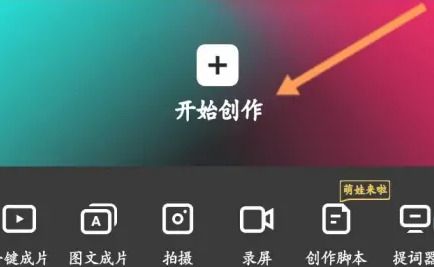
2.到創作中心,透過相簿上傳想要擷取音訊的影片素材。
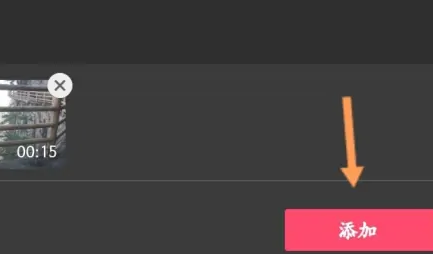
3.完成影片上傳後,進入編輯介面點選下方音訊選項。
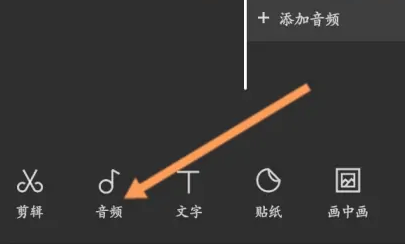
4.進入音訊介面,點選擷取音樂選項。
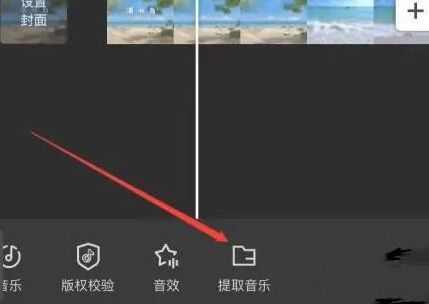
5.跳到擷取音樂介面,再次勾選剛才的影片。

6.點選僅匯入影片的聲音選項後,即可將聲音成功提取,要是想單獨儲存需要再加一個素材。
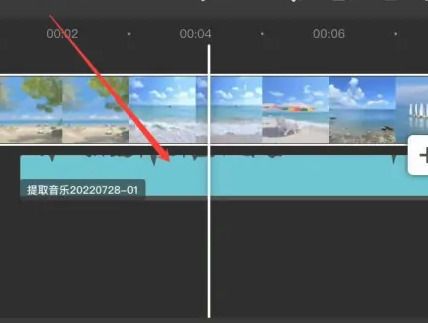
7.返回編輯介面,點選右下方 號,進入素材庫。
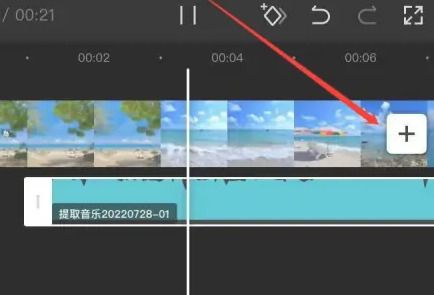
8.找到任一圖片來新增。
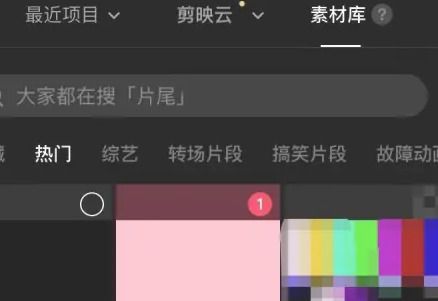
9.完成新增後,將分割線移到原來的影片處將它刪除掉。
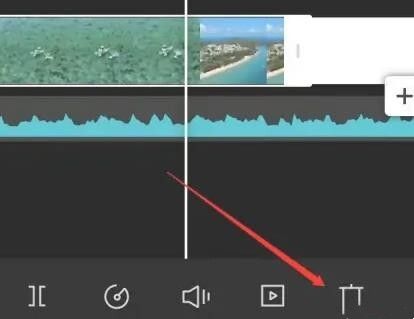
10.刪除原先的影片後,點選右上方匯出選項,即可將擷取的聲音單獨存到相簿裡。
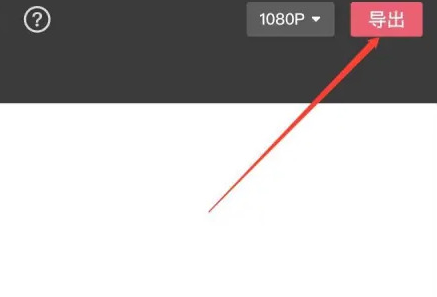
以上是剪映怎麼單獨匯出音訊呢?剪映音訊mp3儲存到手機方法!的詳細內容。更多資訊請關注PHP中文網其他相關文章!
陳述:
本文轉載於:windows7en.com。如有侵權,請聯絡admin@php.cn刪除

